Kali ini saya akan membahas cara untuk memasang aplikasi bahasa c++ yaitu Borland c++ Builder 6. Sebelum anda memulai, download terlebih dahulu Borlandnya di
DOWNLOAD Borland c++ Builder 6 atau DOWNLOAD Borland c++ Builder 6
Download KeyG disini
Cara installnya yaitu
Buka disk1 Borland C++ Builder 6 dengan klik kanan lalu mount (untuk windows 8 ke atas).
Dan untuk windows 7 sebaiknya anda menginstall Daemon Tools terlebih dahulu
Pilih C++ Builder 6
Next
Buka keygen Borland
Klik Generate lalu isi Serial Number dan Authorization Key, sesuai dengan yang ada pada keygen
Pilih I accept lalu Next
Next
Pilih Custom lalu Next
Next
Next
Hilangkan Use VisiBroker/COBRA Support lalu Next
Next
Next
Hilangkan Install Interbase Client lalu Next
Pilih I Agree lalu Next
Next
Next
Install
Tunggu hingga proses selesai
Jika muncul peringatan seperti pada gambar, itu artinya program meminta disk yang ke-2
Klik kanan pada drive yang digunakan untuk mount disk1 (misalnya drive H), lalu Eject
Pada disk2 klik kanan lalu pilih mount
Maka isi disk2 akan berada pada drive H
Pada peringatan tadi klik ok
Jika sudah selesai klik Finish
Jika anda diminta untuk meRestart PC anda, pilih no
Buka drive C > Program Files / Program Files(x86) untuk windows 64 bit > Borland > CBuilder6 > Bin. Buat shortcut di desktop untuk file bcb.exe
Jika sudah, klik kanan pada bcb – shortcut yang ada di desktop lalu pilih Run as Administrator
Jika anda diminta untuk registrasi pilih register later saja. Dan Borlan C++ Builder 6 anda siap digunakan!.
Itu saja.

















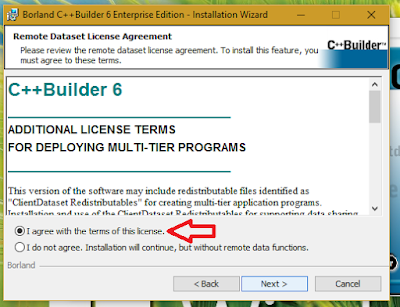






















kok borland C nya gabisa di download 22nya ya?
ReplyDeletemohon bantuannya kak
Terimakasih infonya sangat membantu
ReplyDeleteSalam dari
Kursus Android